win10桌面网络图标不见了怎么办 win10桌面网络图标不见了的解决方法
更新时间:2023-03-06 17:27:05作者:qin
通常在win10纯净版系统任务栏右下角我们会看到无线网络图标,方便我们进行设置或者连接网络,可是有不少用户反映说遇到了无线网络图标不见了的情况,这是怎么回事呢?其实不用担心,我们可以自己动手找回来,那么今天我就来教一教大家电脑桌面无线网络图标不见了的解决方法。
具体方法如下:
1、点击电脑左下角的开始,选择睡侨哨列表中的“设置耕帽”图标。
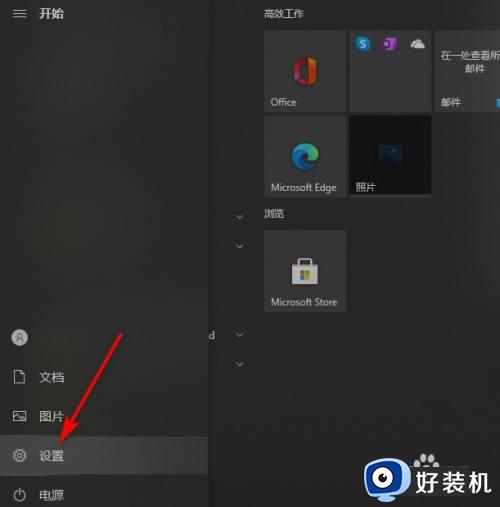
2、在Windows设置中,沫鬼找到“个性化”并点击。
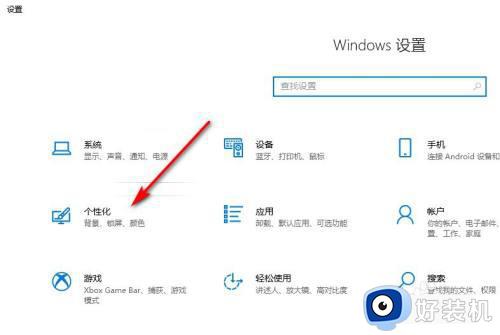
3、点击左侧的任务栏,点击右侧的打开或关闭系统图标。
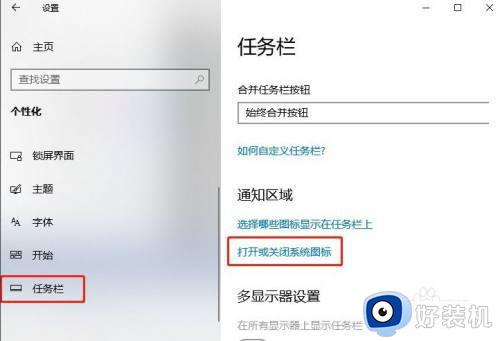
4、在打开或关闭系统图标中把“网络”右侧的滑块打开即可。
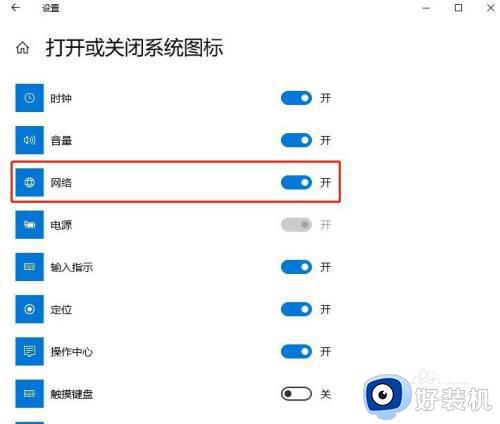
上文就是给大家总结的关于win10桌面网络图标不见了的解决方法的全部内容了,平时大家在遇到这种情况的时候,就按照上述的方法进行操作就好了哦。
win10桌面网络图标不见了怎么办 win10桌面网络图标不见了的解决方法相关教程
- win10的网络图标不见了怎么办 win10电脑网络连接图标不见了解决方法
- win10桌面网络图标消失无法联网怎么办 win10电脑网络图标不见了怎么恢复
- win10右下角的网络图标显示不了怎么办 win10右下角网络图标消失如何解决
- win10任务栏图标没有了怎么办 win10任务栏图标不见了怎么恢复
- 我win10桌面图标不见了怎么办 win10桌面图标不显示了怎么办
- win10工具栏网络图标不见了怎么办 win10工具栏没有网络图标如何处理
- win10桌面图标不见了怎么办 win10系统桌面图标不见了的解决方法
- win10右下角没有网络图标怎么办 win10右下角没有网络标志处理方法
- win10右下角网络图标不见了怎么办 win10右下角网络图标不见了的解决方法
- win10 桌面图标不见了怎么回事 win10系统桌面图标不见了怎么解决
- win10拼音打字没有预选框怎么办 win10微软拼音打字没有选字框修复方法
- win10你的电脑不能投影到其他屏幕怎么回事 win10电脑提示你的电脑不能投影到其他屏幕如何处理
- win10任务栏没反应怎么办 win10任务栏无响应如何修复
- win10频繁断网重启才能连上怎么回事?win10老是断网需重启如何解决
- win10批量卸载字体的步骤 win10如何批量卸载字体
- win10配置在哪里看 win10配置怎么看
win10教程推荐
- 1 win10亮度调节失效怎么办 win10亮度调节没有反应处理方法
- 2 win10屏幕分辨率被锁定了怎么解除 win10电脑屏幕分辨率被锁定解决方法
- 3 win10怎么看电脑配置和型号 电脑windows10在哪里看配置
- 4 win10内存16g可用8g怎么办 win10内存16g显示只有8g可用完美解决方法
- 5 win10的ipv4怎么设置地址 win10如何设置ipv4地址
- 6 苹果电脑双系统win10启动不了怎么办 苹果双系统进不去win10系统处理方法
- 7 win10更换系统盘如何设置 win10电脑怎么更换系统盘
- 8 win10输入法没了语言栏也消失了怎么回事 win10输入法语言栏不见了如何解决
- 9 win10资源管理器卡死无响应怎么办 win10资源管理器未响应死机处理方法
- 10 win10没有自带游戏怎么办 win10系统自带游戏隐藏了的解决办法
